- Författare Jason Gerald [email protected].
- Public 2024-01-19 22:14.
- Senast ändrad 2025-01-23 12:47.
Det fanns en tid då högkvalitativa tryck på duk involverade konstnären som kopierade verket på duken. Foton kan bara överföras till duk genom en professionell som specialiserat sig på tryckt fotoarbete. Men med dagens teknik kan du skriva ut din egen på duk. Du kan få högkvalitativa utskrifter på duk med hjälp av ett datorprogram, duk, skrivare och rätt material.
Obs: Om du letar efter ett DIY -projekt om hur du tar ett vanligt foto och klistrar in det på en duk, gör en undersökning för att lära dig hur du överför foton till duk.
Steg
Del 1 av 3: Förbereda duken

Steg 1. Köp den duk du väljer på ett kontorspapper eller en hantverksbutik
Utskrivbar duk finns i en mängd olika texturer och kvaliteter. Canvas måste vara särskilt utformad för användning med en bläckstråleskrivare.
- Glansig duk producerar konstverk som liknar något du vill köpa.
- Viktiga konstverk eller minnessaker är bäst när du använder UV-beständig duk.

Steg 2. Sök online efter digitala konstverk
Besök järnaffärer, galleributiker och museer för att få en uppfattning om vad som erbjuds. Välj konstfilen du vill att din nya duk ska skriva ut på.
- Spara eller skanna bilden som ska skrivas ut direkt på duken.
- Se till att den specifika filen har god klarhet och kontrast i den storlek du vill ha innan du fattar ett slutgiltigt beslut.
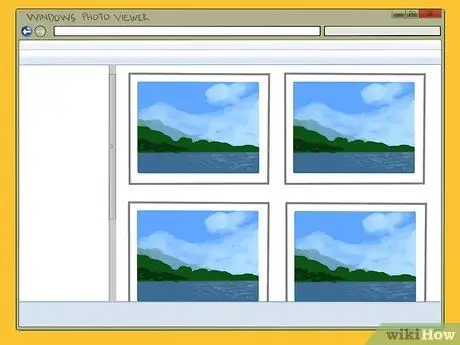
Steg 3. Alternativt kan du använda foton från din dator
- Öppna Windows Photo and Fax Viewer på datorn. Välj rätt dokument eller bild från programmet och öppna "Utskriftsalternativ". Alternativen varierar, från ID-kortstorlekar till helsidesfoton. Konfigurera din skrivare också.
- Välj "Program" på Mac. Redigera den grafiska filen efter eget tycke och välj en skrivare om den inte redan är vald.
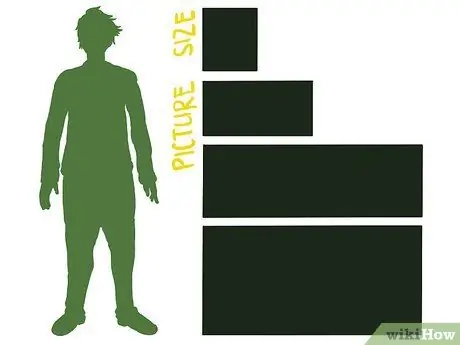
Steg 4. Bestäm storleken på bilden du vill skapa
Gör en testkopia på papper för att se en översikt över det slutliga resultatet. Du kanske vill att en kant på varje sida av duken ska hängas efter att du har gjort det till ett kanfiltryck.
Om du vill ha en kant räcker det med 3,75 cm på varje sida, beroende på dukstorlek och hur tjock du vill ha 3D -effekten
Del 2 av 3: Ladda skrivaren

Steg 1. Använd den manuella matningsplatsen på skrivarens baksida
Detta är det bästa alternativet för konst och duk. Denna plats kan skriva ut utan kanter och använder det utskrivbara området på varje ark.
Det här är återförsäljaren på skrivarens baksida, inte den ovanpå. Denna plats kan dra tjockare ark mycket bättre

Steg 2. Lägg till en kontrollremsa på din duk
En tunn pappersremsa matar duken till skrivaren. Denna remsa ska limmas längs pappersbredden "längst ner". Om duken är 13 tum bred behöver du två pappersremsor. Så här gör du:
- Varje remsa är 2,5 cm bred. Klipp rak med sax.
- Limma remsan på "baksidan" av duken vid basen, som matas in i skrivaren. Remsan måste vara parallell med dukarket och rak som den naturliga kanten på papperet, annars kommer papperet att luta när det matas in.
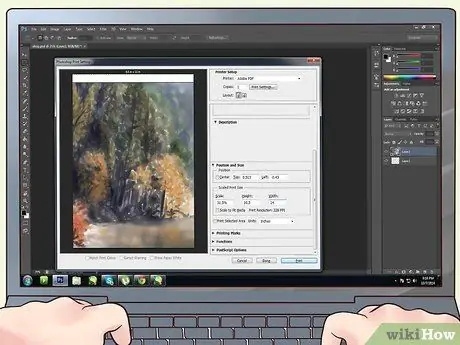
Steg 3. Eftersom det finns en extra bredd, centrerar du dokumentet igen på datorn
Om du använder Photoshop klickar du på rullgardinsmenyn Bild och väljer "Canvasstorlek". Om inte, gå till rutan "Utskriftsinställningar" och lägg till en extra tum till "basen.
- Låt oss säga att du har en 13 "x 9" duk som du vill fylla helt. Med en extra tum längst ner har du nu 14 ". För att stanna kvar på duken, lägg till en extra tum om du inte använder hela ytan.
- Om det finns ett "förankringspunkt" -alternativ, använd det. Detta lägger till avstånd till valfri filstorlek, så klicka på den nedre mitten förankringspunkten, lägg till avståndet längst ner. Återigen, ställ den till 1 ".
Del 3 av 3: Skriva ut dina konstverk

Steg 1. Mata duken till skrivaren
Sätt i kontrollsidan först med papperet uppåt (om utskriften är uppåt förstås). Se också till att arket går rakt in.
Åh, och se till att skrivaren är på, tillräckligt med bläck i de färger du behöver, etc

Steg 2. Ställ in din återförsäljare
Förmodligen är standardinställningen på din dator "Bakre manuell". Ställ in skrivaren så att den matas ordentligt. Justera även färgerna och lutningarna och ställ in pappersbredden också, om möjligt.
Gå till "Användardetaljer" och se till att bildens bredd och höjd (inte papper) är korrekt inställda. Kontrollera också ankarpunkter, gränser och mer
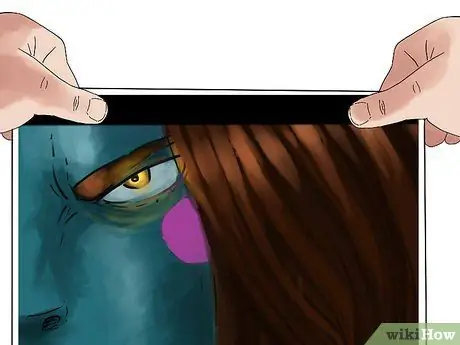
Steg 3. Skriv ut konstverket
Låt duken torka helt innan du hanterar den för att förhindra att bläcket smetar ut.
Efter det kan du linda in duken i en liten fyrkantig ram eller annat stöd för att skapa en duk, ett riktigt konstverk
Tips
- Besök din lokala kontorsvaruaffär för en större bild att rama in. De kan skriva ut stora storlekar åt dig. Du bör ta med dig teckningen eller dokumenten och se till att filen är klar att skriva ut.
- En professionell som specialiserat sig på att skriva ut på duk vet mycket väl hur man bibehåller den konstnärliga kvaliteten på utskrifter. Överväg att ta ditt arbete till en professionell om detta är ett engångsbehov.
- Rama in och/eller hölja denna bit för att matcha din inredning.






